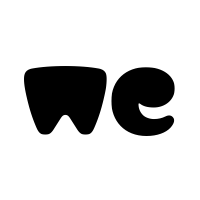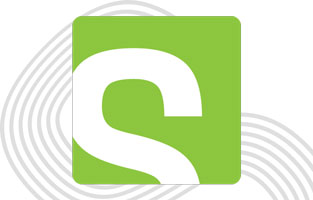WooCommerce: Produkte kopieren
- Möchten Sie Ihren Webshop um weitere Produkte ergänzen?
- Entspricht der neue Artikel in vielen Belangen einem bestehenden Artikel?
Dann ist es nicht notwendig, dass Sie einen komplett neuen Artikel erfassen. Sie können den ähnlichen, bestehenden Artikel einfach „klonen“ (duplizieren) und die abweichenden Informtionen im Anschluss im neuen Artikel editieren. Hier die Anleitung dazu:

Im Dashboard, auf der linken Seite klicken Sie auf „Produkte (products)„:
Es erscheint die Auflistung sämtlicher Produkte die zur Zeit im Shop vorhanden sind.
Bitte wählen Sie das Produkt das Sie kopieren (duplizieren) möchten und klicken Sie auf „duplizieren.

WooCommerce erstellt nun automatisch eine Duplikat dieses Artikels.
Ein Duplikat erkennen Sie, an dem Zusatz („Kopie“) im Titel.
Nun können Sie die Attribute die das neue Produkt mit sich bringt analog einstellen / verändern.

Unterhalb dem Textfeld sind mehrerer Felder vorhanden die zu definieren sind:
„Produktdaten“: Bitte wählen Sie zwischen „single“ (einzel) oder „variable“
Ein „variables“ Produkt ist ein Artikel, der z.B. in mehrerern Farben angeboten wird.
Ein Einzelartikel ohne Variationen ist IMMER ein „einfaches Produkt“.

Es stehen diverse Felder für die Definition des Produktes zu Verfügung:
- Bestandesverwaltung (falls aktiviert)
- Angaben für den Versand (Definition von Gewicht und Volumen)
- Rabatte etc.
Bitte füllen Sie alle Angaben aus, die Ihr Shop für die Verarbeitung einer Bestellung benötigt.
Die „SKU“-Nummer entspricht der Artikel-Nummer Ihres Produktes.
Die Preise und z.B. Farben für „Variable Produkte“ werden in dem Tab „Varianten“ verwaltet!

In der Rubrik „Bestand“ wird die Artikel-Nr. (bzw „SKU“) des Produktes eingegeben.
Diese Angabe ist wichtig um einen Artikel später eindeutig identifizieren zu können.
Im Falle von vorhandenen Produktevariationen wird die Artikelnummer der einzelnen Varianten in der Rubrik „Varianten“ eingegeben.

In der Rubrik „Versand“ werden das
- Gewicht
- Abmssungen (Volumen)
des Produktes erfasst.
Diese Angaben sind allenfalls wichtig für eine spätere automatische Berechnung der Versandkosten.

In der Rubrik „Varianten“ können verschiedene, vom Basis-Produkt abweichende Angaben wie z.B die Farbe definiert werden.
Bitte beachten Sie, dass jeder Variante eine eigenständige SKU (Art.-Nr.) zugeteilt wird.
Weiterführende Informationen dazu erhalten Sie in der Rubrik „Varianten“.

Rubrik „Discount by Role*“
Hier wird der Rabatt von den verschiedenen Kundengruppen definiert.
Bitte geben Sie den Rabatt als reine Zahl ein:
z.B. „22“, nicht „22%“!
Falls der Webshop mehrsprachig aufgebaut ist, prüfen Sie bitte dass „Copy these role discounts to all translations“ angeklickt ist. Nur so wird dieser Rabatt automatisch in allen anderen Sprachen des Artikels automatisch angewendet
* Diese Rubrik ist nur sichtbar, wenn das Modul „Rabatte“ durch den Webmaster aktiviert wurde.

Mengenzuordnung „Quantity“*:
Mit dieser Auswahl können die Gebindegrössen von im Vorfeld definierten Produkten bzw. Produktegruppen im Shop hervorgehoben werden.
Shop-Betreiber bei denen diese Funktion aktiviert ist wenden diese bitte ausschliesslich in den festgelegten Produktegruppen an.
Im Zweifelsfall bitte NICHT verändern oder den Webmaster kontaktieren.

Erweiterte Produktinformationen z.B. „Spezifikationen“:
Es kann sein, dass ein Produkt über mehrere Informationsbereiche verfügt, diese „Tab“ (Textfelder) erscheinen in der Folge und können individuell mit Text bestückt werden:

Diese Informationen erscheinen im Webshop direkt unter der Artikelbeschreibung.
Nicht ausgefüllte „Tabs“ werden automatisch NICHT auf Artikelseite dargestellt!
Einige Felder können unter Umständen eine HTML Programmierung die durch den Webmaster erstellt wurde beinhalten (Links oder Tabellen). In diesem Falle empfehlen wir Ihnen den Inhalt eines allenfalls bestehenden Artikels zu kopieren oder allenfalls die Funktion „Artikel duplizieren“ anzuwenden.

Kurzbeschreibung des Produkts „Product Short Description“:
Der Kurzbeschrieb wird direkt unterhalb des Prodktepreises dargestellt und sollte „kurz und bündig“ aber aussagekräftig sein.
Dieses Textfeld finden Sie, wenn sie nach unten scrollen.

Ersetzten von
Produkt-Bildern
Auf der rechten Seite des Bildschirms sehen sie das „product image“.
Durch einfaches anklicken können Sie dieses verändern.
Entweder können Sie eine neues Bild von Ihrem PC uploaden oder ein Bestehendes aus der „Media Library“ verwenden.
Die Produktbilder sollten alle eine einheitliche Größe haben, wir empfehlen 500×595 px.
Im Zweifel wenden Sie sich bitte an Ihren Webmaster.

Produkte Bilder Galerie
Hier können Sie eine beliebige Anzahl von Bildern die dem Artikel entsprechen hochladen. Vorgehen analog „Ersetzten von Produkt-Bildern“.
Die Produktbilder sollten alle eine einheitliche Größe haben, wir empfehlen 500×595 px.

Produkte Kategoreien
Jedes Produkt sollte einer oder mehreren Produktkategorien zugeordnet werden.
In diesem Beispiel handelt es sich um die Marke „Feuerstein“, es ist ein Holzkohlegrill.
Bitte wählen Sie die entsprechenden Kategorien auf der rechten Seite des Bildschirms aus.

Page Template
Einige umfanreiche Artikel können mit „Templates“ verbunden sein. Diese Artikel laden beim Aufruf automatisch einen erweiterten Inhalt und zeigen ihn dem Kunden am Bildschirm an.
Diese Artikel haben somit automatisch immer einen gleichen, erweiterten Beschrieb.
Sie finden diese „Templates“ im Dashbord unter der Rubrik „Seiten“ (pages).
Falls Sie diese Templates ändern, verändert sich der Inhalt in sämtlichen, damit verbundenen Artikeln.